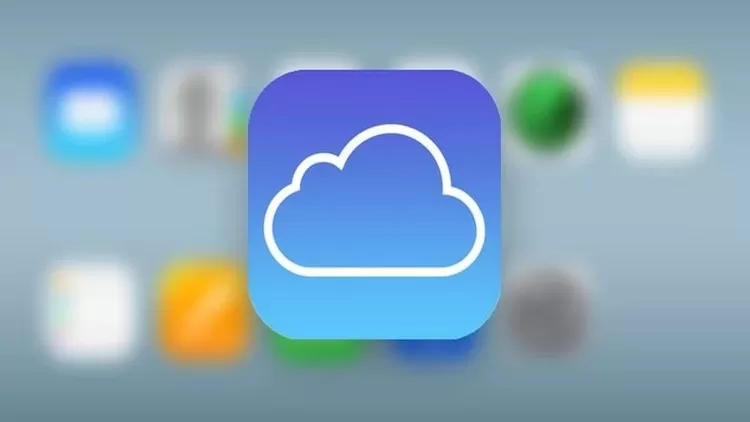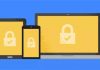Yeterli Alan Olmasına Rağmen iCloud Yedekleme Hatası
iCloud, Apple kullanıcıları tarafından yaygın olarak kullanılan ve özel verileri depolamak için kullanılan bir bulut sunucusudur. Bazen iCloud’da bazı sorunlarla karşılaşabiliriz. Örneğin veri yedekleme. Karşılaştığımız en yaygın sorun şudur: iCloud depolama alanı dolu olur ve bunu alan boşaltarak, yer açarak çözebiliriz. Ancak bazen iCloud’da yeterli depolama alanı olmasına rağmen iPhone neden yedekleme yapmaz? Bu yazımızda yeterli iCloud alanı olmasına rağmen yedekleme yapılamaması sorunu üzerinde duracağız.
Yeterli alan olduğu halde iCloud yedekleme yapmıyorsa nasıl çözülür?
Aşağıdaki bölümde, iCloud’un yeterli depolama alanıyla yedekleme yapmaması durumunda bunu anlamanıza yardımcı olacak 5 yöntem yer almaktadır.
Telefonunuzu yeterli güçle şarj edin: iCloud yedeklemesi nispeten güç tüketir, bu nedenle yedekleme için telefonda yeterli güç gerekir (%50’den fazla). iPhone’unuzun sağ üst köşesinde pil seviyesini kontrol edebileceğiniz bir pil simgesi bulunur. Telefon pili düşükse lütfen zamanında şarj edin.
İnternetinizi kontrol edin: iCloud yedeklemesi yalnızca kararlı bir ağ koşulunda gerçekleştirilebilir, bu nedenle İnternetinizi kontrol etmelisiniz. Hücresel veri kullanıyorsanız, öncekinden daha kararlı olduğu için WIFI’ye geçmenizi önerilir. Ağ durumunuz iyiyse ancak iPhone’unuz hala yedekleme yapmıyorsa, düzeltmek için iPhone’da Ayarlar > Genel > Aktar veya Sıfırla > Ağ Ayarlarını Sıfırla’yı seçebilirsiniz. Ağı sıfırladıktan sonra tekrar WIFI’a bağlanmanız gerekmektedir.
iCloud Yedeklemesini kapatın ve açın: iCloud ayarları da yedekleme sorunlarına neden olabilir. iCloud Yedeklemenizi yeniden başlatarak sorunu çözebilirsiniz.
Adım 1. iPhone Ayarları’nı açın ve ardından adınıza dokunun.
Adım 2. iCloud’a tıklayın ve iCloud Yedekleme’ye dokunun .
Adım 3. iCloud Yedekleme’yi kapatıp açın .
Adım 4. Şimdi Yedekle’ye dokunun .
iCloud hesabınıza yeniden giriş yapın: iCloud’u düzeltmenin bir diğer basit yolu iCloud’a tekrar giriş yapmaktır. iCloud arızalıysa bu hızlı bir düzeltmedir. Ayarlar’a gidin > Adınıza dokunun > Aşağı kaydırın ve Çıkış Yap’a tıklayın > Giriş yapmak için Apple Kimliğinizi girin.
Apple Desteği ile iletişime geçin: Yukarıdaki yöntemleri kullanmanıza rağmen iCloud yedeklemeniz yine de başarısız olursa, Apple Destek ile şu adresten iletişime geçebilirsiniz. Ürünlerini sizden daha iyi tanırlar, bu sayede size daha etkili bir çözüm sunabilirler.